win11怎么显示隐藏文件 win11显示/隐藏文件方法
我们在使用win11系统的时候有时候会有需要将自己的文件进行隐藏的操作,也有部分文件是隐藏属性我们只有将文件进行属性设置进行显示才可以看见,可是很多小伙伴并不知道该如何进行操作,接下来就和小编一起前去了解一下win如何显示以及隐藏文件吧,希望可以对大家有所帮助。
方法一:
1.随意开启一个文件夹,然后点击工具栏上的【≡】图标;
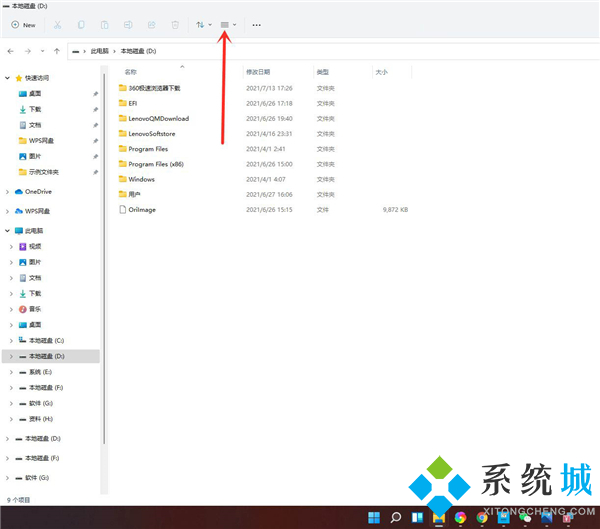
2.然后在弹出的菜单中点击【显示】;
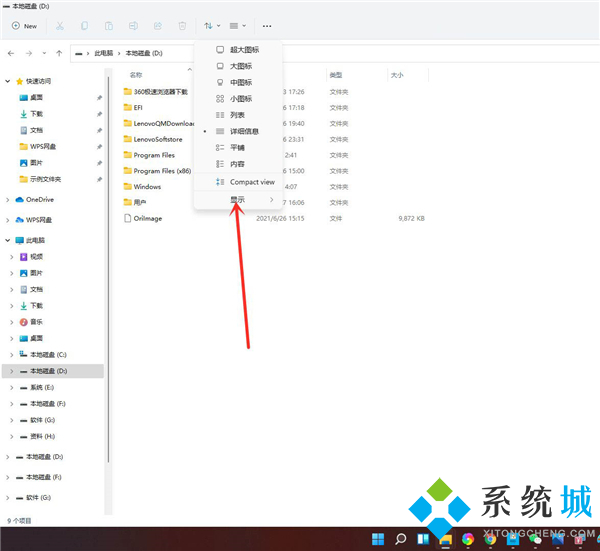
3.最后在展开的子菜单中选中【隐藏的项目】,这样就可以显示隐藏文件和文件夹。

方法二:
1.首先打开搜索选项,然后搜索“文件夹选项”,单击【打开】;

2.然后进入查看页面,勾选中【显示隐藏的文件、文件夹和驱动器】选项,最后单击【保存】即可。
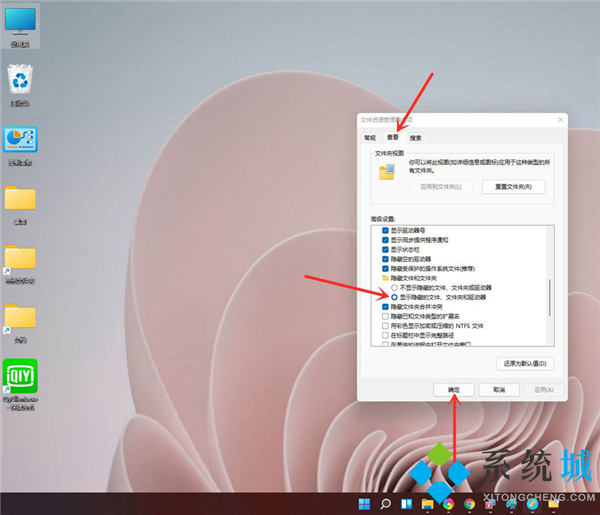
以上就是小编收集的win11进行文件显示隐藏的方法,希望对大家有所帮助。
我告诉你msdn版权声明:以上内容作者已申请原创保护,未经允许不得转载,侵权必究!授权事宜、对本内容有异议或投诉,敬请联系网站管理员,我们将尽快回复您,谢谢合作!










